topluca yapmak ister misin AIFF'yi AAC'ye dönüştür dosyalar bir kerede ancak çıktının kalitesi konusunda endişeli misiniz? Gerçekten de, bir AIFF dosyası olağanüstü bir ses kalitesi içerir. Ve onu değiştirmek sizin için çok önemli olacak, tıpkı AAC gibi, kalitesini elde edebilecek veya koruyabilecek bir konteynere dönüştürmeniz gerekiyor. Ek olarak, AAC dosya kabı, oynatıcılar ve cihazlarla geniş bir uyumluluk yelpazesine sahip olan çok yönlülüğe sahiptir. Ancak, tüm dönüştürücü araçları, üst düzey AAC dönüştürülmüş dosyaları üretmeye uygun olmayabilir. Bu nedenle, bu makalede, size olağanüstü çıktılar verecek en güvenilir ve övgüye değer iki çözüm verilecektir.
Bölüm 1. AIFF VS. AAC: Birbirlerinden Nasıl Farklılar?
AIFF ve AAC arasındaki farkları görebilmeniz için aşağıda bir karşılaştırma tablosu verilmiştir.
| Öznitellikler | AAC | AIFF |
| AIFF | 1. Gelişmiş Ses Kodlama. 2. Dijital müzik verileri için. | 1. Apple Inc. tarafından geliştirilmiştir. 2. Kişisel bilgisayarlar ve cihazlar için. |
| Sıkıştırma | kayıplı | kayıpsız |
| uyumluluk | Aşağıdakilerin hemen hepsine: 1. Mobil cihazlar 2. Medya oynatıcılar. | Çoğu masaüstü oynatıcısında şunlar bulunur: 1. Windows Medya Oynatıcı 2. VLC 3. iTunes 4. Quicktime vb. |
| Avantajlar | 1. Aynı bit hızında bile olağanüstü kalitede. 2. Çoğu oyuncu ve cihazla uyumludur. 3. Sıkıştırılmış bir dosya boyutu içerir. | Yüksek ses kalitesi elde eder. |
| Dezavantajları | Bazı AAC dosyalarının paylaşılması zordur. | sıkıştırılmamış |
Bölüm 2. AIFF'yi AAC'ye Kayıpsız Dönüştürmede Kullanılacak En İyi Yazılım
AIFF'yi AAC'ye dönüştürmek için en iyi dönüştürücü aracından başka bir şeye ihtiyacınız olmayacak. Bu nedenle, size veriyoruz AVAide Video Dönüştürücü. Bu güçlü yazılım, ses dosyalarıyla da çok iyi çalışır. Ses dosyalarının kalitesini verimli bir şekilde dönüştürür ve hatta geliştirir. Ayrıca, farklı dosya formatlarını desteklemesi sansasyoneldir. 300'den fazla ses ve video formatı taşır. Ayrıca, özellikler ve araç kutusu, dosyaları, özellikle videoları hızlandıracak her şeye sahip oldukları için, en kaliteli performansa sahiptir.
Dahası, aktif kullanıcılar için gerekli olan grup dönüştürmeye izin verir. Ayrıca kısa sürede çalışır ve büyük ses dosyalarını normal araçlardan 30 kat daha hızlı dönüştürür. Aslında, kullandıktan sonra özelleştirilmiş AAC dosyalarına sahip olacaksınız, çünkü bunları anında segmentler eklemek, kırpmak, birleştirmek, kesmek ve sıkıştırmak için özgürsünüz.
- Yüksek hızlandırılmış teknoloji ile dönüştürür.
- AIFF'yi tek seferde AAC toplu dosyalarına dönüştürür.
- Filigran olmadan sorunsuz dönüştürme işlemi.
- Ses seslerini birleştirebilir, kırpabilir, segment ekleyebilir, kesebilir, sıkıştırabilir ve artırabilir.
- Kullanıcıların dosyanın bit hızını, kanalını ve kodlayıcısını serbestçe ayarlamasına izin verir.
AVAide Video Dönüştürücünün Nasıl Kullanılacağına İlişkin Ayrıntılı Adımlar
Aşama 1Aracı Yükle
Aracın PC'nizde çalışmasına izin verin, indirin ve kurun. ziyaret edin AVAide Video Dönüştürücü'nin resmi web sitesinde, ardından cihazınızda geçerli olan indirme düğmesine tıklayın.
Adım 2AIFF Dosyalarını Yükleyin
AIFF'yi AAC'ye dönüştürmek için aracı edindikten sonra, gezinmeye başlayın. Ana arayüzde, dosyaları sürükleyip bırakmayı veya üzerine tıklayarak tıklayıp yüklemeyi seçin. Dosya Ekle.
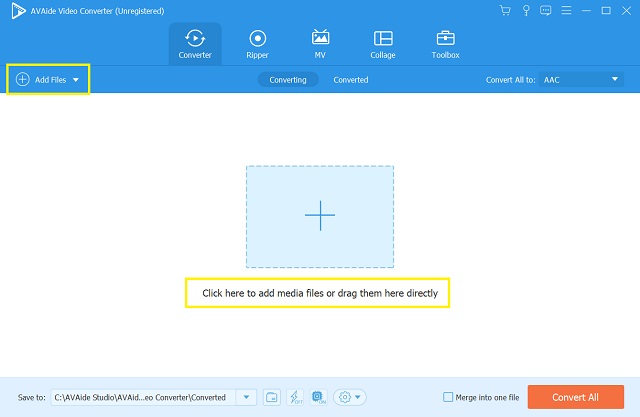
Aşama 3Dosyaları AAC olarak değiştirin
Tüm AIFF dosyalarını arayüze yerleştirdikten sonra, onları AAC olarak değiştirmeye çalışın. Tıkla Ok yanında Tümünü Şuna Dönüştürya da tıklamayı seçebilirsiniz. Ok Bireysel ayarlar için her dosyanın Ayar kısmında şuraya gidin: Ses ve AAC'yi seçin, ardından seçtiğiniz kaliteye tıklayın.
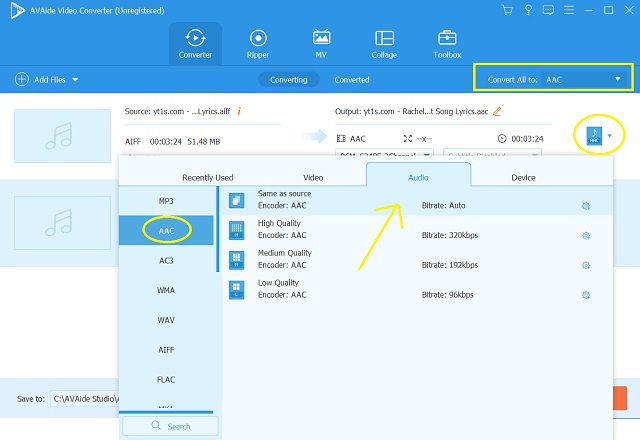
4. AdımÇıktıyı Önceden Kişiselleştirin
Bu sefer çıktıyı düzenleyerek kişiselleştirmeyi seçebilirsiniz. Tıkla Makas veya Yıldız simgeler ve dosyayı tercihinize göre nasıl ayarlayacağınızı görün.
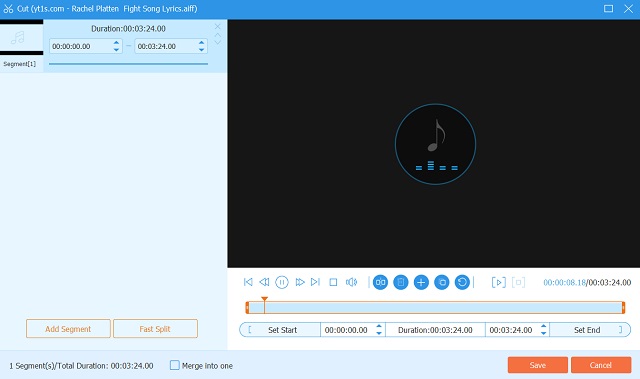
Adım 5CAIFF'yi şimdi AAC'ye çevir
Son olarak, şimdi düğmesine basarak dönüştürme işlemini başlatabilirsiniz. Hepsini dönüştür sekme. Beklediğiniz süreyi ayarlayabilirsiniz, çünkü 30'u daha hızlı dönüştürür. İşlem tamamlandıktan sonra, altındaki tamamlanmış dosyaları kontrol edin ve onaylayın. dönüştürülmüş.
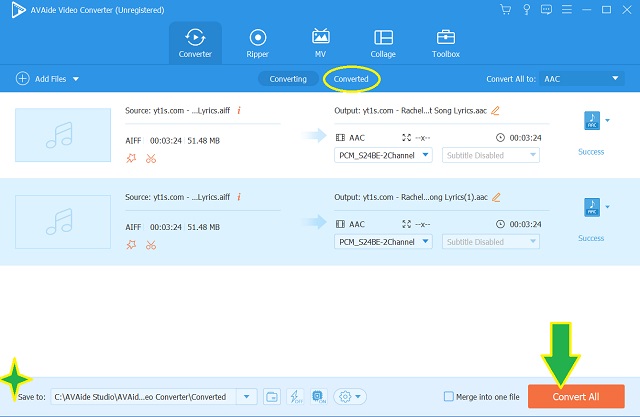
Not: Lütfen dönüştürülen dosyalarınız için bir hedef oluşturmaktan veya seçmekten çekinmeyin. Ayarlamak için, sadece Şuraya kaydet kısmına tıklayın ve Ok.
Bölüm 3. AIFF'yi AAC'ye Dönüştürmek İçin En Uygun Ücretsiz Çevrimiçi Çözüm
Şimdi bu tür dosyaları dönüştürmenin çevrimiçi yöntemini öğrenelim. Belirli bir cihazın yeni yazılım için uygun olmadığı zamanlar olduğunu biliyoruz. Bu nedenle, bu yöntem bu tür durumlar için mükemmeldir. bu AVaide Ücretsiz Video Dönüştürücü sınırsız ve hatasız bir dönüşüm süreci sağlayan çevrimiçi bir araçtır. Ayrıca, AIFF'yi her türden kullanıcıdan AAC'ye dönüştürmek için en yüksek puanı ve tavsiyeyi aldı.
Ayrıca, günümüzde neredeyse tüm ünlü ve en çok kullanılan dosya formatları için önemli destek içerir. Ayrıca, reklamsız ve filigransız bir arayüzde toplu ve hızlı dönüştürmeye izin verdiği için en tatmin edici dönüştürme deneyimini sunar. Öte yandan, basit yönergeleri takip etmek hiç bu kadar kolay olmamıştı.
Aşama 1Başlatıcı için gel
web sitesini ziyaret edin AVAide Ücretsiz Video Dönüştürücüve tıklayarak başlayın DOSYALARINIZI EKLEYİN Başlatıcıyı almak için düğmesine basın.
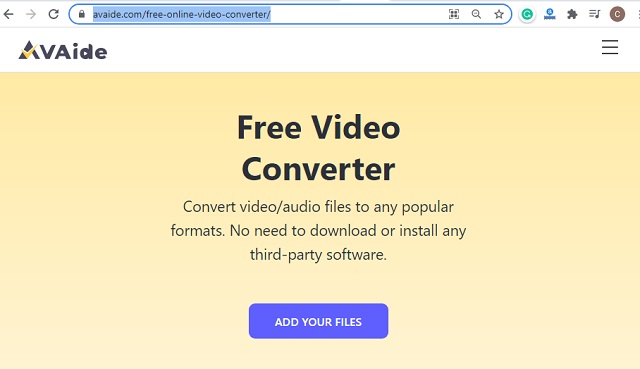
Adım 2Tüm AIFF Dosyalarını Yükleyin
Arayüze ulaştığınızda, tüm AIFF dosyalarınızı Dosya Ekle buton.
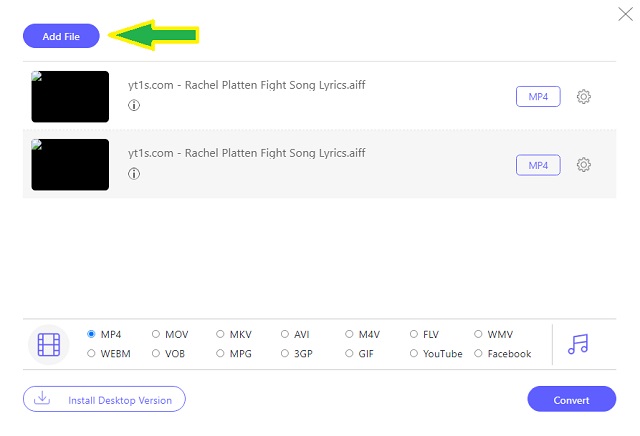
Aşama 3AAC Çıkışlarına Ön Ayarlar
AIFF'yi AAC'ye dönüştürmek için, her dosyaya dokunmanız ve ardından imleci hareket ettirerek Not simge. Ses biçimleri ortaya çıktığında, çıktı olarak AAC biçimini seçin.
4. AdımDönüştürme İşlemini Başlatın
Her şeyin iyi olduğunu düşünüyorsanız, Dönüştürmek bir hedef dosya seçmek için düğmesine basın. Bundan sonra, dönüştürme işlemi hemen başlayacaktır.
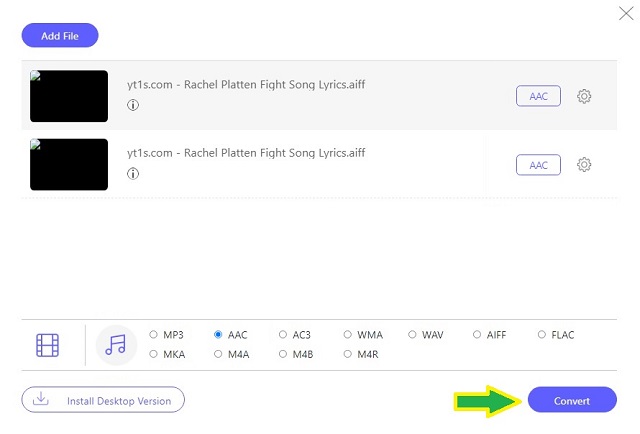
Bölüm 4. AIFF'den AAC'ye Dönüştürme Hakkında SSS
AIFF'yi AAC'ye dönüştürmek faydalı mı?
Evet, özellikle müzikleri çeşitli medya oynatıcılar ve mobil cihazlarla paylaşmak için faydalıdır. Çünkü AAC, AIFF'den daha geniş bir uyumluluğa sahiptir.
AIFF'yi AAC'ye dönüştürmek kaliteyi kaybeder mi?
Evet, bir noktada. Ancak, doğru dönüştürücü aracının kullanılması, AAC dosyalarının AIFF'nin kazanan kalitesini korumasını sağlayacaktır.
AAC'nin yüksek kalitesini hangi bit hızı elde edebilir?
AAC'nin yüksek kalitede olması için 320kbps bit hızına sahip olması gerekir.
Hem AVAide Video Converter hem de AVAide Free Video Converter, AIFF'yi AAC'ye dönüştürmede en önemli çıktılar için gerçekten çalışan çözümler türüdür. Ayrıca, bunlardan herhangi birini kullanmak mükemmel bir seçenek olacaktır. Dolayısıyla, prim AVAide Video Dönüştürücü Güçlü ve çok işlevli özelliklere ve düşük fiyata değer araç kutusuna sahip olduğu için daha fazla vurgu yapılmalıdır.
Kayıpsız kalitede dönüştürme için 350'den fazla formatı destekleyen eksiksiz video araç kutunuz.
AAC'ye Dönüştür
- APE'yi AAC'ye Dönüştür
- AMR'yi AAC'ye Dönüştür
- MP4'ü AAC'ye Dönüştür
- AIFF'yi AAC'ye dönüştür
- AC3'ü AAC'ye Dönüştür
- MOV'u AAC'ye dönüştür
- WMA'yi AAC'ye dönüştür
- WebM'yi AAC'ye Dönüştür
- WAV'yi AAC'ye Dönüştür
- SWF'yi AAC'ye Dönüştür
- OGG'yi AAC'ye dönüştür
- MTS'yi AAC'ye dönüştür
- MPEG'i AAC'ye Dönüştür
- VOB'yi AAC'ye dönüştür
- WMV'yi AAC'ye Dönüştür



 Güvenli indirme
Güvenli indirme


